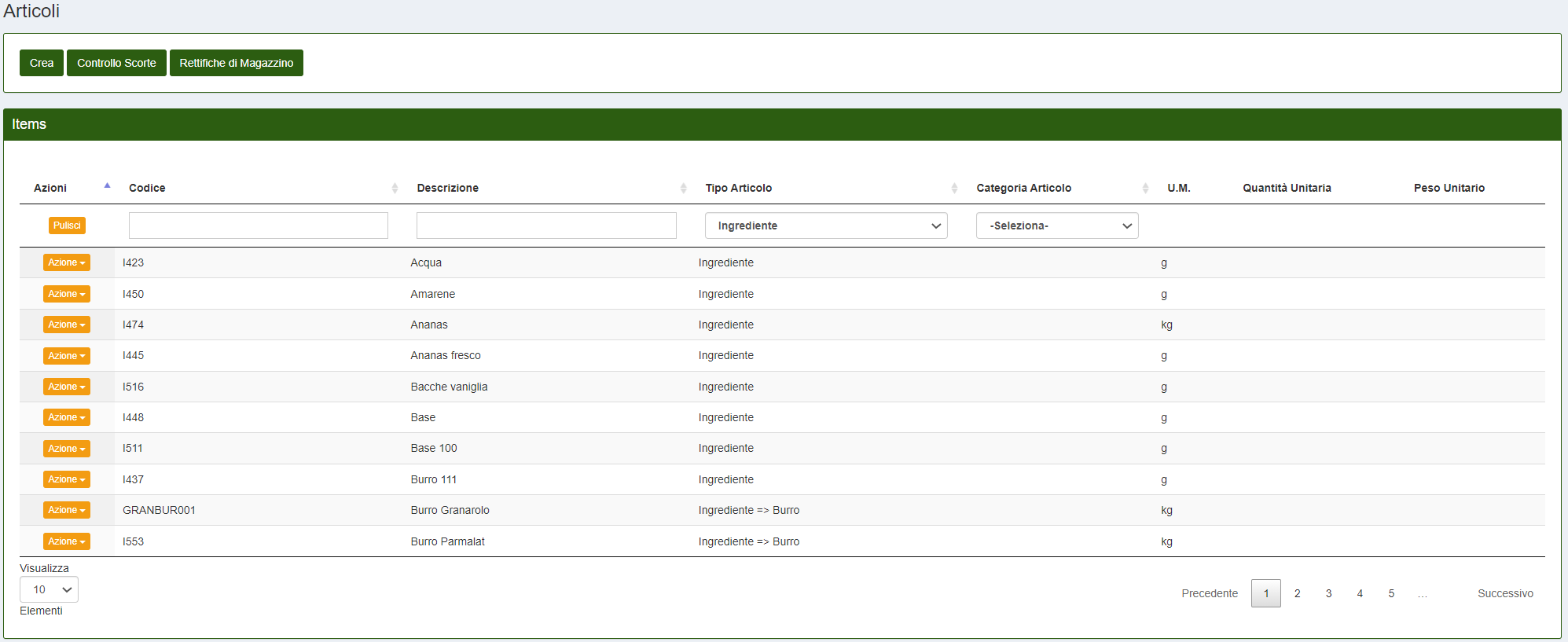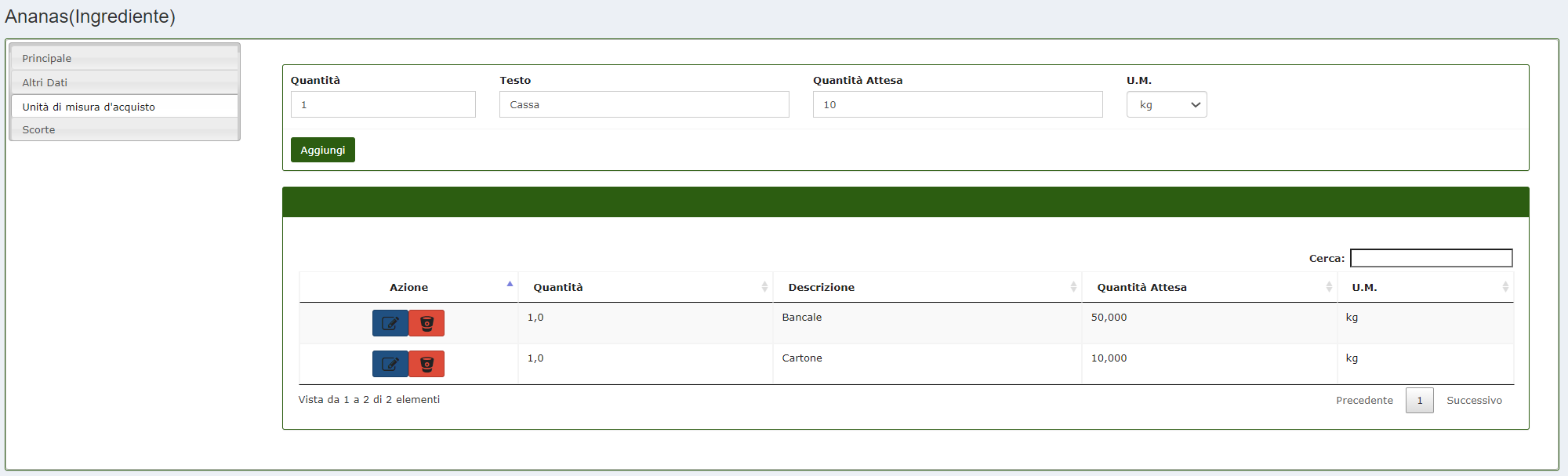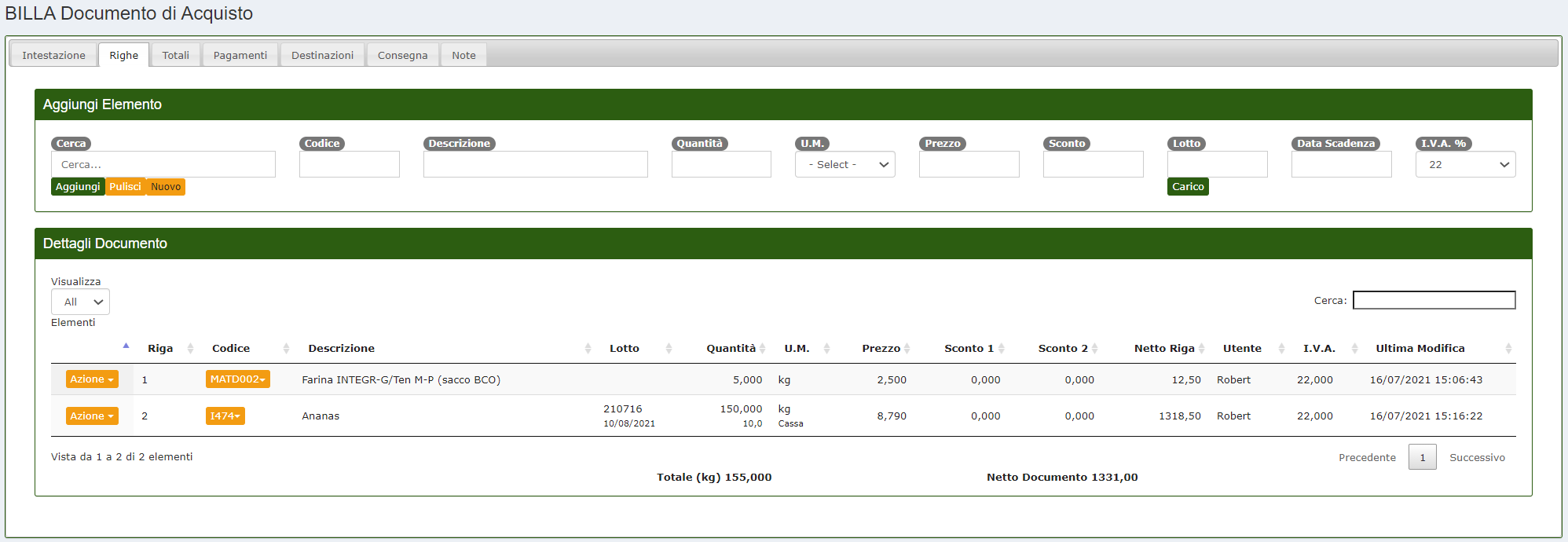Unità di misura d'acquisto
Nel caso vi fosse la necessità di inserire all'interno del sistema una determinata quantità, in una modalità diversa rispetto alle unità di misura già presenti nel sistema, è possibile utilizzare la funzionalità unità di misura d'acquisto. L'unità di misura d'acquisto non è nient'altro che un'equivalenza di acquisto utile per codificare a sistema l'inserimento di una determinata quantità di articoli.
Per accedere a questa funzione è necessario recarsi, dal menu principale del CalybraBox, all'interno della sezione Articoli e filtrare la ricerca per Tipo Articolo selezionando Predefinito o Ingrediente. Questa è infatti la tipologia di articolo che permette di utilizzare la funzione unità di misura d'acquisto.
A questo punto verrà visualizzata una schermata simile alla seguente con la lista di tutti gli articoli filtrati per la tipologia scelta
Una volta entrati in questa schermata, in corrispondenza dell'articolo al quale vogliamo aggiungere un'equivalenza d'acquisto, cliccare sul tasto  -> Modifica e si entrerà in una schermata simile alla seguente
-> Modifica e si entrerà in una schermata simile alla seguente
Dal menu laterale sulla sinistra scegliere la sezione "Unità di misura d'acquisto" e si entrerà in questa schermata dove è possibile vedere le equivalenze già esistenti e modificarle oppure crearne di nuove
Creare una nuova unità di misura di acquisto
Per creare una nuova equivalenza di acquisto inserire i dati all'interno delle caselle sopra il tasto Aggiungi:
- Sotto la voce Quantità inserire la quantità per la tipologia di contenitore per il quale vogliamo creare l'equivalenza.
- Sotto la voce Testo inserire il nome dell'unità di misura equivalente che vogliamo usare in alternativa a quelle classiche.
- Sotto la voce Quantità Attesa inserire la quantità di peso corrispondente alla nuova unità di acquisto appena inserita.
Per esempio in questa equivalenza dimostrativa: 1 "Cassa" corrisponde a 10 kg di prodotto. In questo modo se andremo ad inserire 10 casse di prodotto all'interno del sistema, in automatico verrà rilevata una quantità di 100kg di prodotto.
Per aggiungere la nuova equivalenza alla lista premere il tasto Aggiungi.
Modificare un'equivalenza di acquisto esistente
Per modificare un'equivalenza di acquisto già esistente cliccare sul tasto 

Una volta apportate le modifiche cliccare Salva per salvare.
Utilizzo equivalenza di acquisto
Nella sezione "Documenti" è possibile utilizzare l'unità di misura di acquisto appena creata per caricare le quantità acquistate a sistema. Per aggiungere una certa quantità di prodotto, creare un nuovo documento di acquisto (vedere la sezione della guida "Documenti di Vendita e di Acquisto"), nella sezione "Righe" aggiungere l'articolo e sotto la voce U.M. selezionare l'unità di acquisto che desideriamo utilizzare.
Una volta inseriti i dati, se clicchiamo su Aggiungi, l'articolo viene aggiunto al documento e caricato a sistema. Come è possibile vedere, se carichiamo 10 casse di ananas in magazzino, automaticamente viene caricata a sistema la quantità corrispondente.
Esempio: 10 casse di Ananas (15kg l'una) corrispondono a 150kg.